在数字化时代,markdown(简称md)文件因其简洁的语法和高效的格式处理能力,成为了许多程序员、作家和技术文档编写者的首选。然而,对于初学者或偶尔使用md文件的人来说,如何轻松打开和处理这些文件可能仍是一个挑战。本文将从多个维度出发,为您提供一份详尽的指南。
一、选择合适的软件工具
打开md文件的第一步是选择合适的软件工具。不同的工具提供了不同的功能和用户体验,因此选择适合您需求的工具至关重要。
1. 文本编辑器:如notepad++、sublime text、vs code等,这些编辑器不仅支持基本的文本编辑功能,还通过插件或内置支持markdown语法高亮和预览。
2. 专用markdown编辑器:如typora、bear、stackedit等,这些编辑器专为markdown设计,提供了更为便捷的编辑和预览体验,特别适合写作和文档编辑。
3. 集成开发环境(ide):如jetbrains系列(如intellij idea、pycharm)、visual studio等,这些ide通常也支持markdown文件的编辑和预览,适合需要在同一环境中处理多种类型文件的开发者。
二、操作系统差异
不同操作系统在打开md文件时可能略有差异,但基本原理相通。
1. windows:双击md文件通常会自动使用关联的默认程序打开。如果没有关联程序,可以右键点击文件,选择“打开方式”,然后选择一个markdown编辑器或文本编辑器。
2. macos:macos系统同样支持双击打开md文件。若需要更改默认程序,可以在文件上右键点击,选择“获取信息”,然后在“打开方式”下拉菜单中选择合适的程序。
3. linux:linux用户可以通过文件管理器双击md文件,或使用命令行(如`xdg-open filename.md`)打开文件。选择合适的编辑器可能需要一些系统配置。
三、在线工具和云服务
对于不想安装额外软件的用户,在线工具和云服务提供了另一种便捷的选择。
1. github gist:github gist不仅支持在线编辑markdown文件,还可以方便地分享和协作。
2. dillinger:dillinger是一个功能强大的在线markdown编辑器,提供了实时预览和多种导出选项。
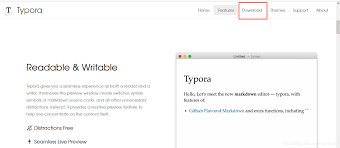
3. google keep:虽然google keep主要是一个笔记应用,但它也支持markdown语法的基本输入和预览,适合快速记录和查看。
四、文件关联与默认程序设置
为了确保每次双击md文件都能自动打开到正确的程序中,设置文件关联和默认程序是关键。
1. windows:在文件上右键点击,选择“打开方式”,然后勾选“始终使用此应用打开.md文件”。
2. macos:在文件上右键点击,选择“获取信息”,然后在“打开方式”下拉菜单中选择程序,并点击“全部更改”以应用此设置到所有md文件。
3. linux:linux的文件关联设置可能因发行版而异,通常可以通过文件管理器或命令行工具(如`xdg-mime`)进行设置。
五、利用快捷键和高效技巧
掌握一些快捷键和高效技巧可以大大提高您处理md文件的效率。
1. 快捷键:大多数markdown编辑器都支持常见的文本编辑快捷键,如ctrl+s保存、ctrl+c复制、ctrl+v粘贴等。此外,一些编辑器还提供了特定的markdown快捷键,如快速插入、列表、代码块等。
2. 模板和片段:使用模板和代码片段可以加速文档编写过程。许多编辑器允许您创建和保存常用的markdown结构或代码片段,以便在需要时快速插入。
3. 实时预览:启用实时预览功能可以让您在编辑时即时看到markdown格式化的效果,这对于排版和校对非常有帮助。
通过上述多个维度的指南,相信您已经掌握了如何轻松打开和处理md文件的方法。无论是选择合适的软件工具、了解操作系统差异、利用在线工具和云服务、设置文件关联与默认程序,还是掌握快捷键和高效技巧,都能让您在处理markdown文件时更加得心应手。






















